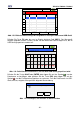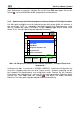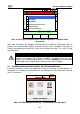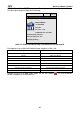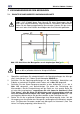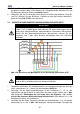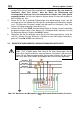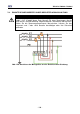Instructions
VEGA 78 /PQA823 / PQA824
- 95 -
6. ANSCHLUSS DES MESSGERÄTES AN DEN PC
1. Installieren Sie die Standard-Software TopView auf Ihrem PC.
2. Überzeugen Sie sich davon, dass das Symbol „ActiveSync” mit grauem Hintergrund
(nicht aktiv) unten rechts auf dem PC-Monitor erscheint, wie in Abb. 122 dargestellt:
Abb. 122: Symbol „ActiveSync” nicht aktiv
3. Schließen Sie das Messgerät mit dem Standardkabel C2007 (USB „A” USB „B”)
an den PC an, wie in Abb. 122 dargestellt:
COMPACT FLASH
C2007
PQA400-PQA82x
Abb. 123: Anschluss des Messgerätes an den PC
4. Überzeugen Sie sich davon, dass das Symbol „ActiveSync” mit grünem Hintergrund
(aktiv) unten rechts auf dem PC-Monitor erscheint, wie in Abb. 124 dargestellt: Nur in
dieser Reihenfolge ist der Anschluss des Messgerätes an den PC korrekt.
Abb. 124: Symbol „ActiveSync” aktiv
5. Aktivieren Sie die Software TopView und klicken Sie die Taste „Instrument <-> PC
connection” an. Zum Bestätigen des unten in der Statuszeile angezeigten Namens
des angeschlossenen Messgerätes drücken Sie auf die Taste „Select new instru-
ment” auf dem Bildschirm der Software. Wählen Sie nur beim ersten Anschluss das
Modell „VEGA78”, „PQA823” oder „PQA824” aus der Liste der verfügbaren Messge-
räte.
6. Wählen Sie den Befehl „Download data” und drücken Sie auf die Taste „Next”, um
die „Download”-Fenster der Software zu öffnen. Diese zeigen alle vom Messgerät
gespeicherten Daten. Wählen Sie eine oder mehrere der gewünschten Auf-
zeichnungen und klicken Sie die Taste „Download” an.
7. Das Herunterladen wird gestartet, am Ende dieser Operation können alle gemssenen
Daten grafisch dargestellt und analysiert werden.
Für alle Einzelheiten zur Benutzung wenden Sie sich bitte an das HELP ON LINE-
Menü von TopView
ACHTUNG
Während eine Messung läuft, ist es nicht möglich, Daten auf den PC
herunter zu laden. Drücken Sie die Taste GO / STOP auf dem Messgerät,
um die Messung vor dem Herunterladen zu beenden.
Lassen Sie das Messgerät immer im GENERAL MENU, um die
Kommunikation zwischen Messgerät und PC zu ermöglichen.